
Gunakan Drummer dalam GarageBand untuk iPhone
Anda boleh menambah pemain dram maya pada lagu anda yang memainkan groove dram realistik. Anda boleh memilih pemain dram daripada genre berlainan, setiap satu dengan kit dram akustik, elektronik, atau genderang tersendiri. Lagu GarageBand boleh mempunyai sehingga dua trek Drummer.
Anda juga boleh menukar gaya main pemain dram dengan memilih praset berlainan dan melaraskan corak dram menggunakan kawalan Drummer—yang termasuk pad XY untuk melaraskan persembahan pemain dram dan kawalan untuk memilih variasi persembahan dan seting isi yang berlainan. Anda juga boleh menetapkan Drummer untuk mengikut ritma trek lain.
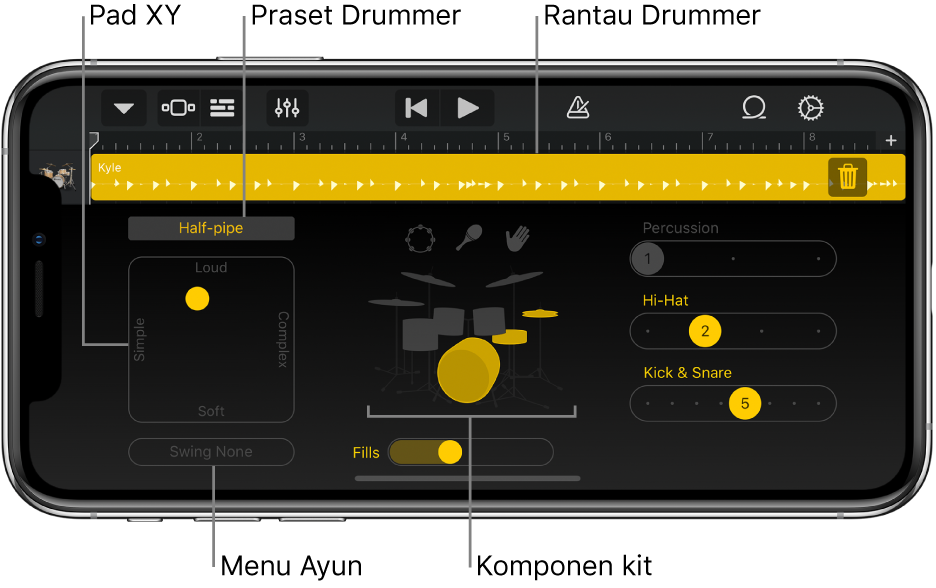
Jika lagu anda mengandungi berbilang rantau Drummer, perubahan yang anda buat menggunakan kawalan Drummer mempengaruhi hanya rantau Drummer yang dipilih pada masa ini.
Pilih pemain dram
Ketik butang Navigasi
 dalam bar kawalan, ketik butang Bunyi, kemudian ketik gaya kit dram yang anda mahu gunakan (Akustik, Elektronik, atau Genderang), kemudian ketik pemain dram yang anda mahu mainkan. Anda juga boleh meleret ke kiri atau kanan pada butang Bunyi untuk bertukar pemain dram sebelumnya atau seterusnya.
dalam bar kawalan, ketik butang Bunyi, kemudian ketik gaya kit dram yang anda mahu gunakan (Akustik, Elektronik, atau Genderang), kemudian ketik pemain dram yang anda mahu mainkan. Anda juga boleh meleret ke kiri atau kanan pada butang Bunyi untuk bertukar pemain dram sebelumnya atau seterusnya.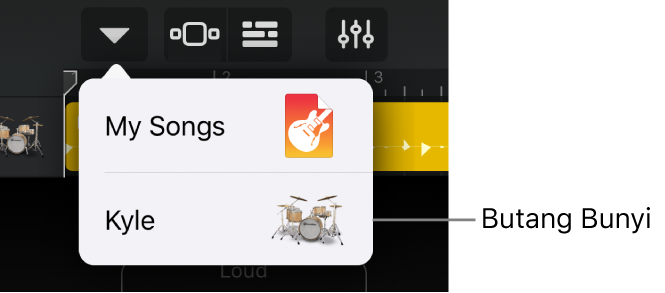
Semua rantau Drummer dalam trek menggunakan pemain dram yang sama.
Pilih praset pemain dram
Ketik praset pemain dram semasa di atas pad XY, skrol secara menegak menerusi senarai praset, ketik praset, kemudian ketik Selesai.
Untuk mendengar praset, ketik butang Main
 dalam bar kawalan.
dalam bar kawalan.
Laraskan kelantangan dan kekompleksan rantau yang dipilih
Dalam pad XY, lakukan mana-mana daripada yang berikut:
Jadikan rantau lebih kuat atau lebih lembut: Seret pak kuning ke atas atau bawah.
Jadikan rantau lebih ringkas atau lebih kompleks: Seret pak kuning ke kiri atau kanan.
Senyapkan atau nyahsenyapkan komponen kit dram
Senyapkan komponen kit dram: Ketik komponen kit kuning (dinyahsenyapkan).
Nyahsenyapkan komponen kit dram: Ketik komponen kit kelabu (disenyapkan).
Pilih corak lain untuk komponen kit dram
Setiap gaya kit dram —akustik, elektronik, atau genderang— mempunyai kumpulan komponen kit dram yang berlainan. Gelangsar di sebelah kanan setiap kumpulan mengawal corak untuk kumpulan tersebut.
Ketik komponen kit dram, kemudian seret gelangsar komponen tersebut ke kiri atau kanan.
Pada iPhone 8, iPhone 7, atau iPhone 6s, sentuh dan tahan butang bersebelahan nama komponen kit, kemudian seret gelangsar ke kiri atau ke kanan.
Tukar nilai ayunan bagi rantau yang dipilih
Ketik butang Ayun, kemudian pilih nilai ayunan daripada menu timbul.
Laraskan amaun isian
Seret gelangsar Isian untuk meningkatkan bilangan isian, atau seretnya ke kiri untuk mengurangkan bilangan isian.
Tetapkan rantau Drummer untuk mengikut ritma trek lain
Anda boleh mempunyai bahagian tendang dan jerut rantau Drummer akustik atau elektronik mengikuti groove aritmik trek lain. Setiap rantau Drummer boleh mengikuti trek berlainan.
Pilih rantau Drummer.
Leret suis Ikuti untuk mengaktifkannya.
Ketik menu timbul Ikuti Trek yang kelihatan di bawah Tendang & Getar (Tendang, Getar & Tepukan pada kit dram elektronik), kemudian pilih trek daripada senarai.
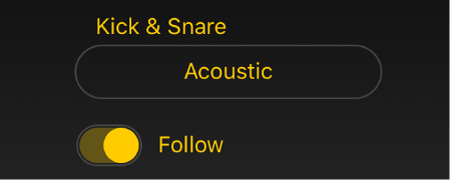
Edit rantau Drummer yang dipilih
Ketik rantau yang dipilih, kemudian ketik salah satu arahan pengeditan.
Untuk mendapatkan maklumat lanjut tentang perintah mengedit rantau, lihat Edit rantau dalam GarageBand untuk iPhone.
Gantikan rantau Drummer yang dipilih
Padam rantau Drummer yang dipilih: Ketik ikon Sampah di sebelah kanan rantau.
Cipta rantau Drummer baru: Ketik bahagian kosong trek Drummer, kemudian ketik Cipta.